win10专业版无法连接wifi怎么办?解决win10专业版无法连接wifi的方法
win10专业版无法连接wifi如何解决?
win10还有个专业版,可以说功能上比较齐全,比别的版本更犀利更强大。可是有的用户反应,win10专业版无法连接wifi。离开的网络的win10好像被废了武功一般,毫无作用。用户也是挺着急,希望赶紧连上wifi好在网上冲浪。
win10专业版无法连接wifi怎么办
1、我们打开运行(右键单击开始菜单可以打开),执行cmd命令。
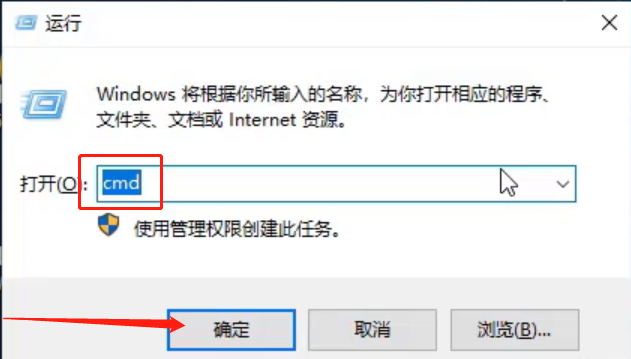
2、在命令提示符中,我们输入下图中的命令,回车执行。
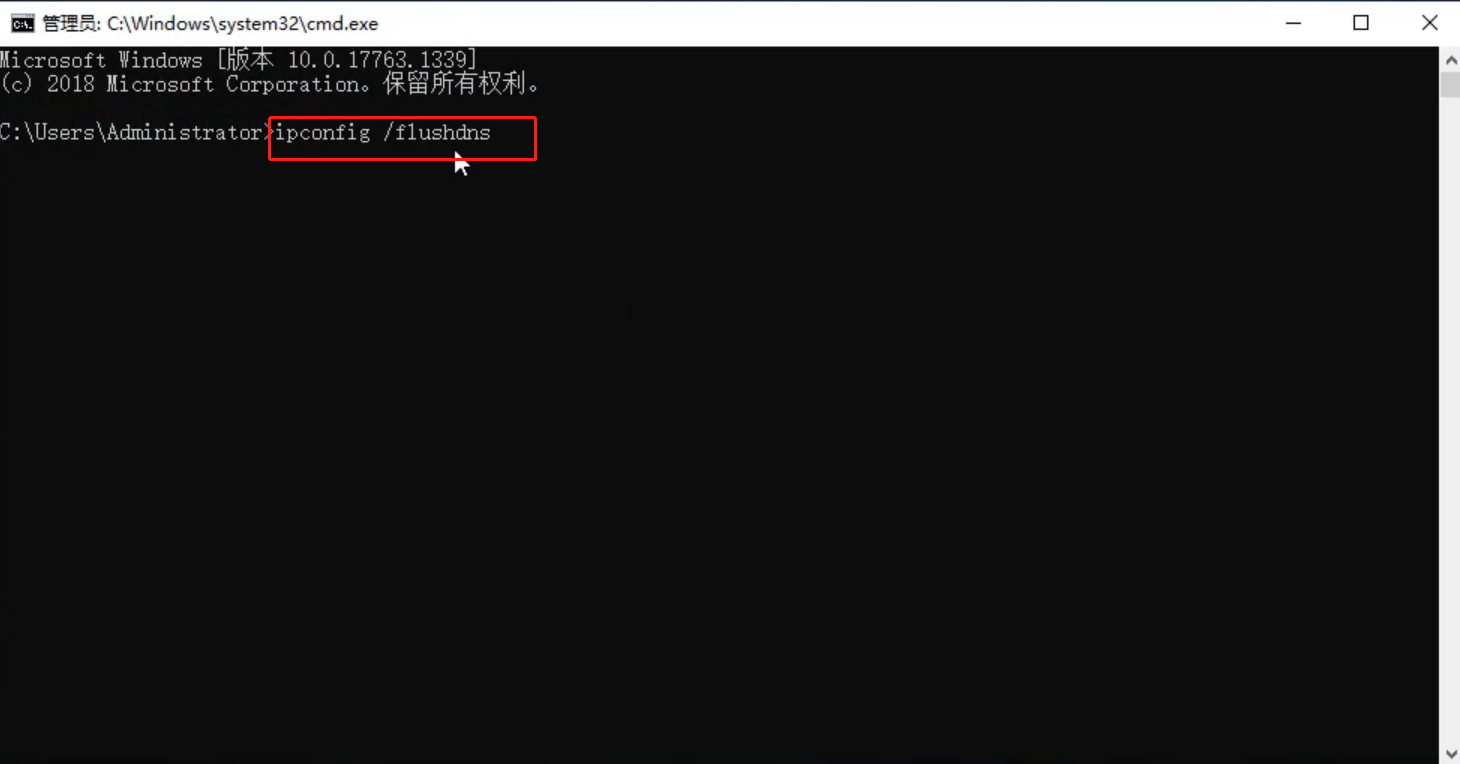
3、在提示成功刷新DNS解析缓存后,我们再输入下面的命令,回车执行。

4、重置winsock目录后,最后我们在输入“netsh int ip reset”命令,回车执行。
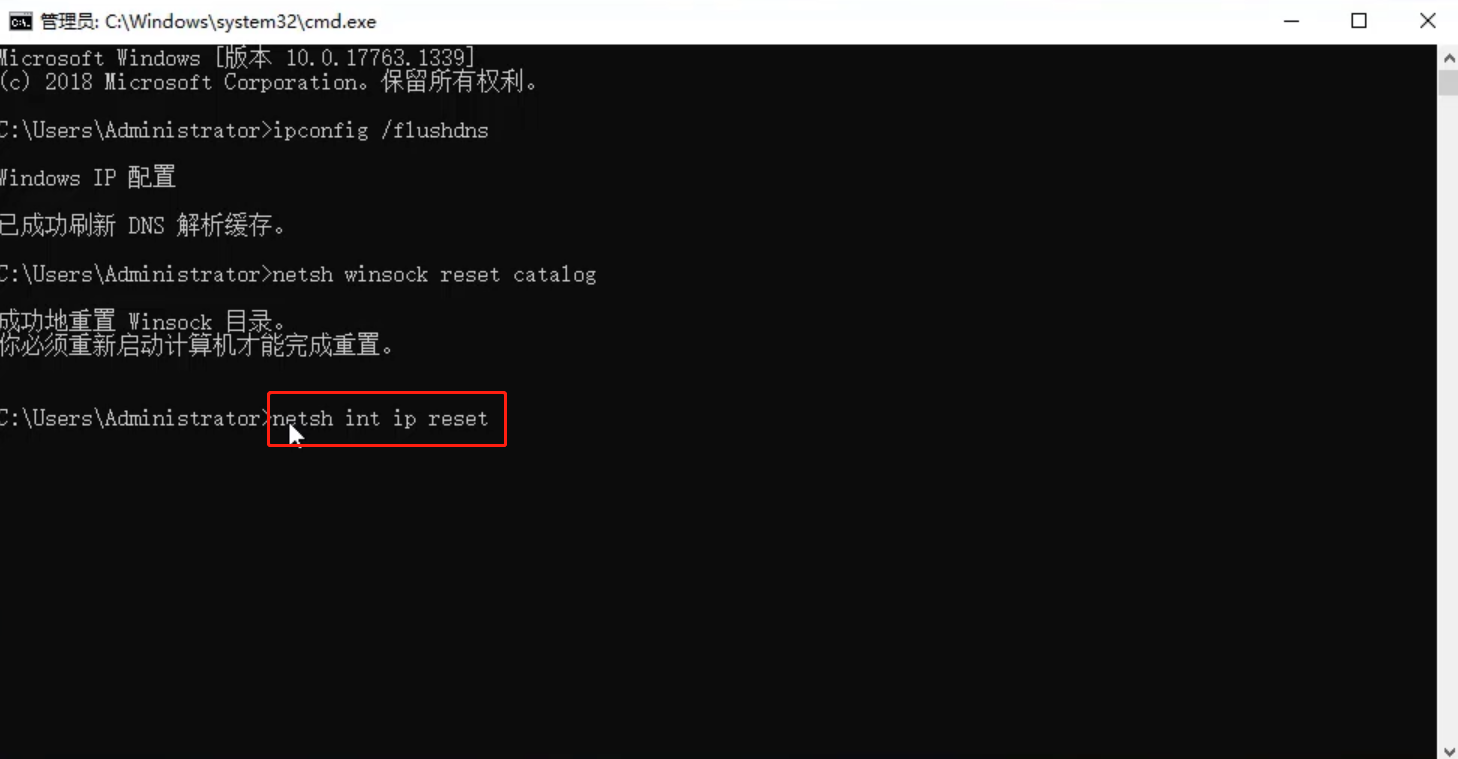
5、完成重设IP后,我们重启电脑即可。

电脑重启后,我们可以发现可以正常上网了,win10专业版无法连接wifi的问题已经解决了。
win10专业版无法连接wifi如何解决?按照上面的一系列操作后,相信会对您有一点帮助,感谢您浏览我们的文章。
相关文章
- win101903无法连接wifi怎么解决
- win10更新后无法连接WiFi
- win10网络图标消失并且连不上网怎么解决
- win10专业版无法删除微软输入法怎么办?win10专业版如何删除微软输入法
- win10专业版系统自动更新怎么关闭
- win10专业版怎么恢复到家庭版
- win10专业版官网是哪个?win10专业版官网介绍
- Win10专业版如何提升游戏流畅度?Win10游戏流畅度的三种提升方法
- 正版win10专业版怎么安装
- 如何用U盘安装win10专业版
- win10专业版怎么删除应用商店
- win10激活密钥_win10专业版密钥_神Key(适用各版本)_笔记本激活码
- 微软win10专业版下载地址
- win10专业版和旗舰版的区别是什么?win10旗舰版和专业版的差异介绍
- win10专业版怎么关闭更新?win10专业版关闭更新方法
- 雨林木风win10专业版下载映像地址
